
Sticky Notes เป็นเครื่องมือที่ดีที่ทำให้การจดบันทึกย่อเป็นเรื่องง่าย เมื่อคุณปิดหรือลบบันทึกย่อช่วยจำคุณจะเห็นกล่องโต้ตอบการยืนยันดังต่อไปนี้:
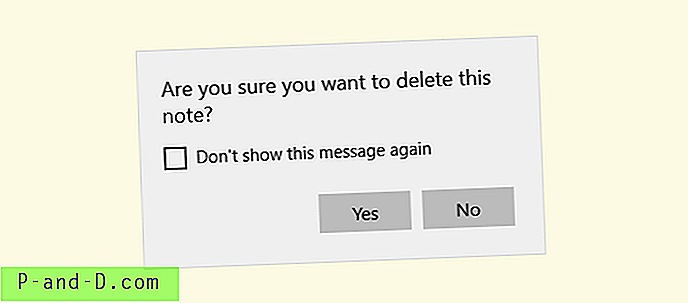
หากคุณเปิดใช้งานโดยไม่ตั้งใจ อย่าแสดงข้อความนี้อีก และคลิก ไม่ ส่วนติดต่อผู้ใช้ไม่มีตัวเลือกให้เปิดใช้งานการแจ้งกลับ
อย่างไรก็ตามคุณควรเปิดใช้งานกล่องโต้ตอบการยืนยัน หมายเหตุลบ 'บันทึกย่อช่วยเตือนของ Sticky Notes อีกครั้งโดยใช้ขั้นตอนด้านล่าง เลือกอันที่เหมาะกับการสร้างและรุ่นของ Windows ที่คุณใช้
Windows 10 Anniversary Update Builds
การรีเซ็ตแอพ
หากคุณใช้งาน Windows 10 Redstone build (อัพเดตครบรอบ) ตอนนี้ Sticky Notes เป็นแอพที่ทันสมัยหรือเป็นสากลพร้อมด้วยคุณสมบัติ "Insights" ในการเรียกคืนการยืนยันการลบคุณต้องรีเซ็ต Sticky Notes
เปิดการตั้งค่า (WinKey + i) และไปที่แอพและคุณสมบัติ เลือก Sticky Notes
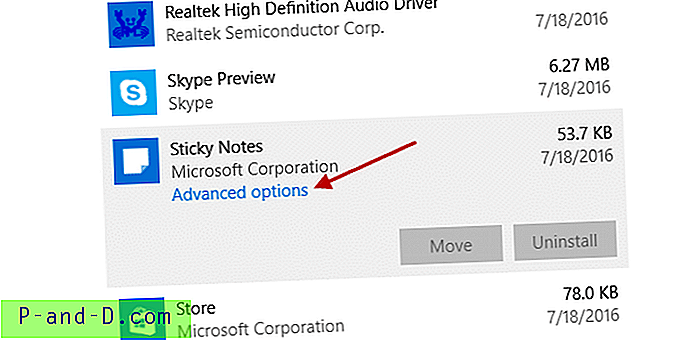
คลิกตัวเลือกขั้นสูง และในหน้าจอถัดไปคลิกรีเซ็ต
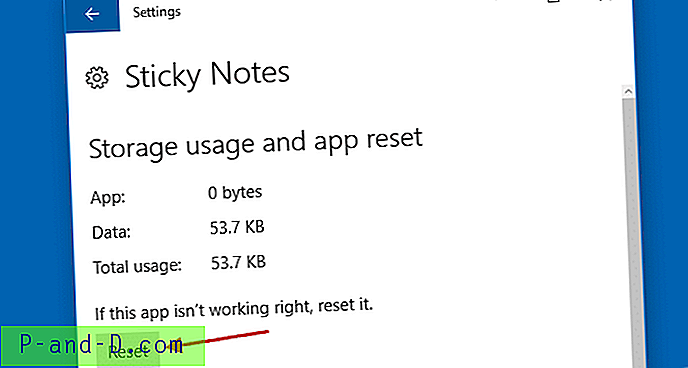
เมื่อคุณเห็นพรอมต์ต่อไปนี้คลิกรีเซ็ตในกล่องโต้ตอบผลลัพธ์:
การดำเนินการนี้จะลบข้อมูลของแอปในอุปกรณ์นี้อย่างถาวรรวมถึงค่ากำหนดของคุณและรายละเอียดการลงชื่อเข้าใช้
แค่นั้นแหละ! สิ่งนี้จะได้รับกล่องโต้ตอบยืนยันการลบบันทึกกลับสำหรับบันทึกย่อช่วยเตือน
Windows 10 รุ่นก่อนหน้าและ Windows รุ่นก่อนหน้า
ในการสร้างก่อนหน้า Redstone 1 และใน Windows Sticky Notes รุ่นก่อนหน้าเป็นโปรแกรมเดสก์ท็อปแบบดั้งเดิมและจะมีกล่องโต้ตอบยืนยันการลบบันทึกปรากฏดังต่อไปนี้
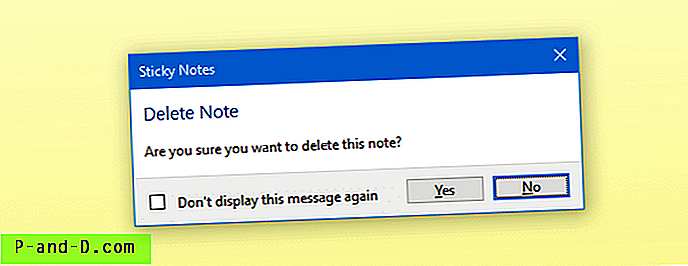
ดังนั้นในการรับพรอมต์ข้างต้นกลับมาใช้ Registry Editor
เริ่ม Regedit.exe และไปที่:
StickyNotes HKEY_CURRENT_USER \ Software \ Microsoft \ Windows \ CurrentVersion \ แอปเพล็ \
คลิกสองครั้งที่รายการรีจิสทรี PROMPT_ON_DELETE
ในกล่องข้อมูลค่าให้พิมพ์ 1 และคลิกตกลง
ออกจากตัวแก้ไขรีจิสทรี
สิ่งนี้จะนำกล่องโต้ตอบการยืนยันการลบบันทึกย่อกลับมาใช้แทน

![[ROM] ติดตั้ง Lineage OS 14.1 ROM ที่กำหนดเองสำหรับ OnePlus 3](http://p-and-d.com/img/install-lineage-os-14-6757722.jpg)



![[แก้ไข] ไม่พบ Script Engine Vbscript และ“ ไม่มีเครื่องมือสคริปต์สำหรับ. vbs”](http://p-and-d.com/img/can-t-find-script-engine-vbscript-8818194.jpg)